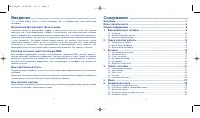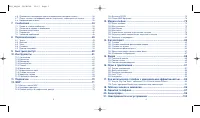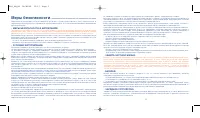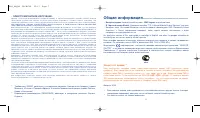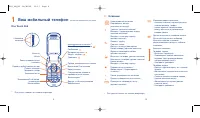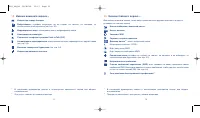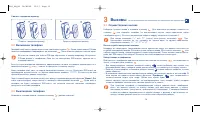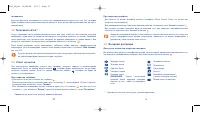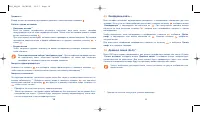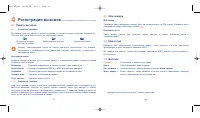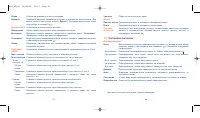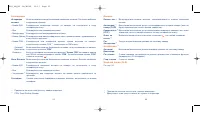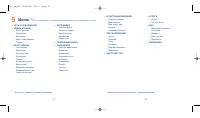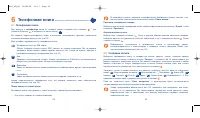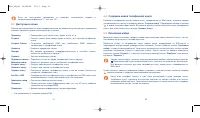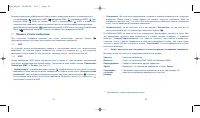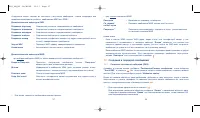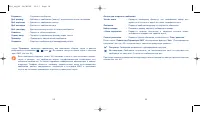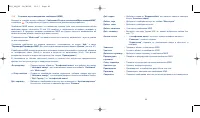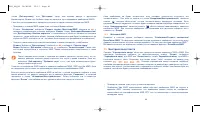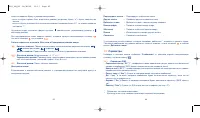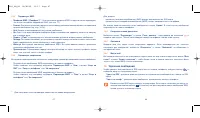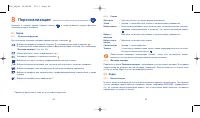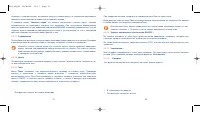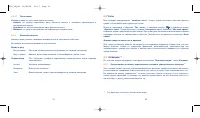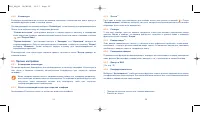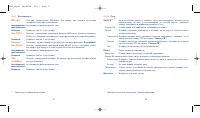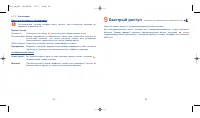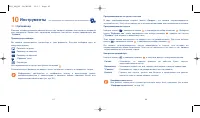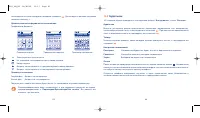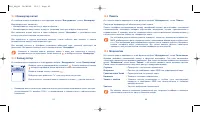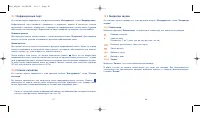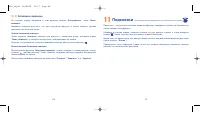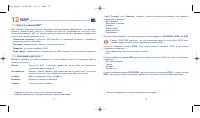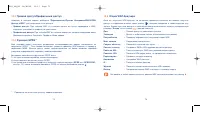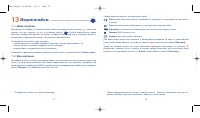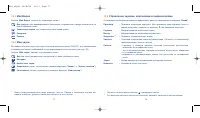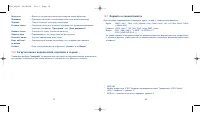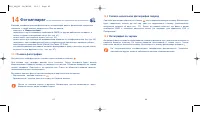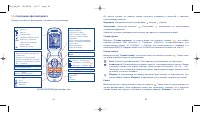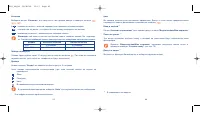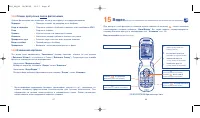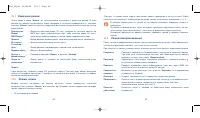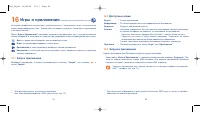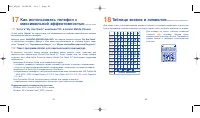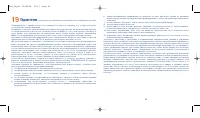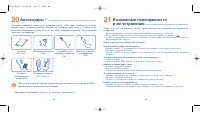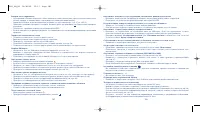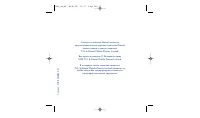Смартфоны Alcatel OT-C 651 - инструкция пользователя по применению, эксплуатации и установке на русском языке. Мы надеемся, она поможет вам решить возникшие у вас вопросы при эксплуатации техники.
Если остались вопросы, задайте их в комментариях после инструкции.
"Загружаем инструкцию", означает, что нужно подождать пока файл загрузится и можно будет его читать онлайн. Некоторые инструкции очень большие и время их появления зависит от вашей скорости интернета.
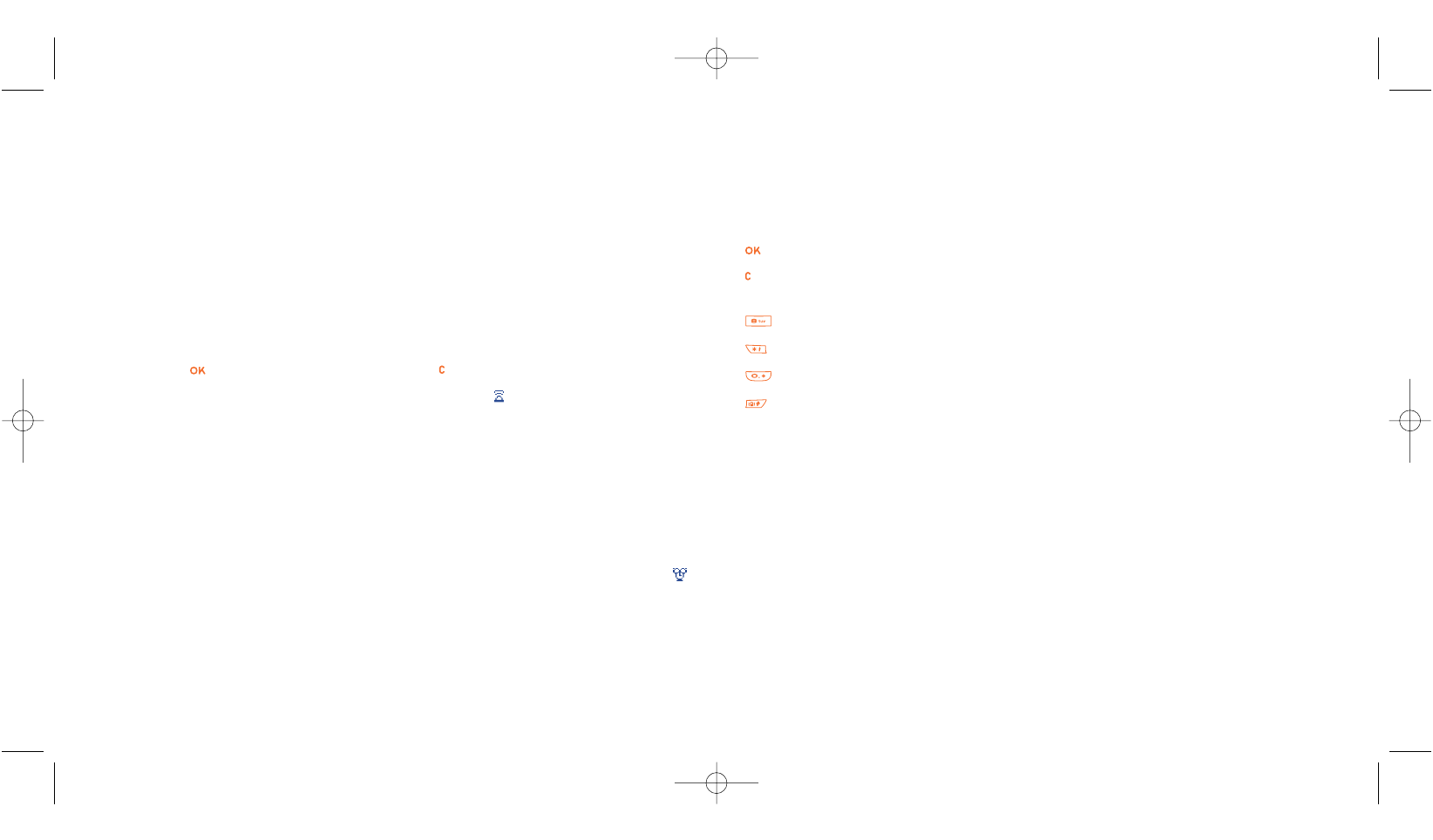
68
10.9
Генератор звуков
Из главного экрана перейдите к этой функции выбрав “
Инструменты
”, затем “
Генератор
звуков
”.
10.9.1
Композитор
Выберите функцию “
Композитор
” и используйте клавиатуру, как показано на рисунке.
Переход к опциям
Удалить ноту
Клавиши от 1 до 7: ноты (до, ре, ми, фа, соль, ля, си)
Изменить длительность ноты или паузы
Смена октавы
Добавить паузу
Добавить диез
10.9.2
Запись
Выберите “
Запись
” для записи собственных мелодий.
В обоих случаях вы можете использовать эти звуки как мелодии. Для прослушивания
записанных или составленных мелодий выберете нужную и нажмите функциональную
клавишу “
Опции
”.
67
10.7
Инфракрасный порт
Из главного экрана перейдите к этой функции выбрав “
Инструменты
”, затем “
Инфракр.порт
”.
Инфракрасный порт позволяет передавать и принимать данные о контактах, данные
органайзера, картинки, видеоклипы и мелодии по инфракрасному каналу связи с другого
мобильного или компьютора. Инфракрасный порт находится на верхней части телефона.
Передача данных
Для передачи данных выберите файл, а затем выберите опцию “
Отправить
”. Для передачи
данных не нужно заранее активировать функцию инфракрасной связи.
Прием данных
Для приема данных нужно активировать функцию инфракрасной связи. Когда на экране
появится сообщение о поступлении новых данных, вы можете либо сохранить эти данные,
нажав клавишу
, либо стереть их, нажав клавишу .
После выбора этой опции, на экране появляется иконка
. Если вы не используете
инфракрасный порт в течение нескольких секунд, он автоматически отключится
(1)
. Кроме
того, инфракрасная связь автоматически отключается при поступлении входящего вызова.
За один сеанс инфракрасной связи вы можете принять данные трех визитных карточек
(V.Card) или данные о трех встречах (V.Cal).
10.8
Список сигналов
Из главного экрана перейдите к этой функции выбрав “
Инструменты
”, затем “
Список
сигналов
”.
Вы можете просмотреть все созданные вами предупредительные сигналы. Иконка
появляется на экране только после активации сигналов будильника или таймера (если
сигнал будильника запрограммирован на текущий или следующий день).
(1)
Если вы часто пользуетесь инфракрасной связью, мы рекомендуем настроить быстрый
доступ к этой функции с клавиатуры (см. стр. 54).
CTH3_UM_RU 10/03/05 15:17 Page 67
Содержание
- 4 ЗАЩИТА ЧАСТНОЙ ЖИЗНИ:
- 5 ЭЛЕКТРОМАГНИТНОЕ ИЗЛУЧЕНИЕ:; N° Горячей линии Alcatel:; Защита от кражи
- 6 Клавиши
- 8 Подготовка к работе; Установка и снятие SIM-карты
- 9 Осуществление вызова; Вызов службы экстренной помощи; Включение телефона; Видео; Выключение телефона
- 12 Сумма; Память вызовов
- 13 Настройки вызовов
- 15 Меню
- 18 Сообщения; Присвоение телефонной книге определенной мелодии вызова; Мелодия книги; Связь записи в телефонной книге с картинкой, анимацией или видео; Портрет; Конфиденциальность
- 19 Прием и чтение сообщений
- 20 Создание и передача сообщений
- 23 Быстрый ввод текста
- 24 Параметры
- 25 Удаление сообщений
- 29 Прочие настройки
- 32 Органайзер
- 33 Будильник
- 36 Голосовые команды
- 39 Меню альбома; Создать папку; Мои картинки
- 42 Съёмка нескольких фотографий подряд; Фотография со звуком
- 43 Настройка фотоаппарата
- 45 Видеонастройки
- 48 Подтвердить
- 49 Как использовать телефон с; Услуги “My One Touch” компании TCL & Alcatel Mobile Phones; Alcatel; My One Touch; Пакет программ Alcatel для персонального компьютера; Поддерживаемые операционные системы; Пaнель символов
- 51 Возможные неисправности; Аксессуары